엑셀 시트 숨기기 일괄로 취소하는 방법(매크로)
2023. 4. 23. 20:30 / 서기랑
엑셀에서 시트를 보이지 않게 숨긴 경우 하단의 시트 탭에서 마우스 우클릭 메뉴를 열면 숨기기 취소를 눌러 다시 보이게 할 수 있다.
하지만 일괄로 취소하는 기능은 없기 때문에 숨긴 시트가 많이 있다면 숨기기를 하나씩 취소해야 하는 불편함이 있는데 숨기기 취소를 해야 하는 시트가 너무 많아서 문제가 된다면 아래의 매크로를 만들어서 일괄로 취소하는 것이 편할 것이다.
목차 (Contents)
엑셀 시트 숨기기 일괄 취소 매크로
1. vba 매크로 실행.
엑셀에서 [Alt + F11]을 눌러 vba 매크로를 실행하자.
2. 시트 숨기기 일괄 취소 코드 입력.
매크로 창이 나타나면 상단 메뉴에서 [삽입 -> 모듈]을 클릭한 뒤 코드 입력 창에 아래의 코드를 입력하자.
| Sub UnhideAllSheets() Dim ws As Worksheet For Each ws In ActiveWorkbook.Worksheets ws.Visible = True Next ws End Sub |
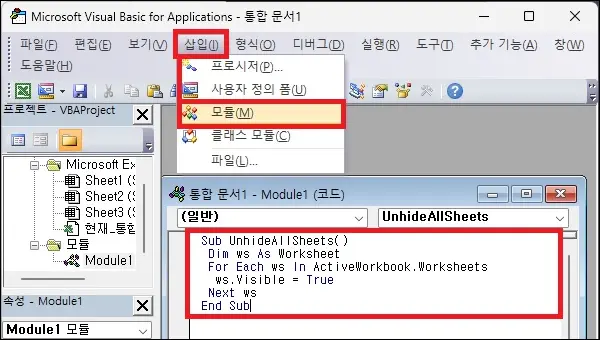
3. 매크로 실행.
코드를 입력했다면 매크로를 실행해 보자.
매크로는 vba 창 상단에 [▶]아이콘을 클릭하거나, [F5]를 누르면 실행할 수 있으며 또한 엑셀 창에서는 [Alt + F8]을 눌러 매크로 창을 열고 실행하면 된다.
매크로가 실행되면 현재 엑셀 파일에 모든 시트들이 숨기기가 취소되는 것을 볼 수 있을 것이다.
그 외 내용
위 매크로 코드는 시트 탭에서 숨기기를 하거나 vba 창에서 속성을 변경해서 숨긴 시트까지 모두 숨기기 취소가 된다.
만약 vba창에서 속성 변경으로(-2 - xlSheetVeryhidden) 숨긴 시트는 그대로 두고 시트 탭에서 숨긴 시트만 취소하고 싶다면 아래의 if문이 추가된 코드를 사용하면 된다.
| Sub UnhideAllSheets() Dim ws As Worksheet For Each ws In ActiveWorkbook.Worksheets If ws.Visible = xlSheetHidden Then ws.Visible = True End If Next ws End Sub |